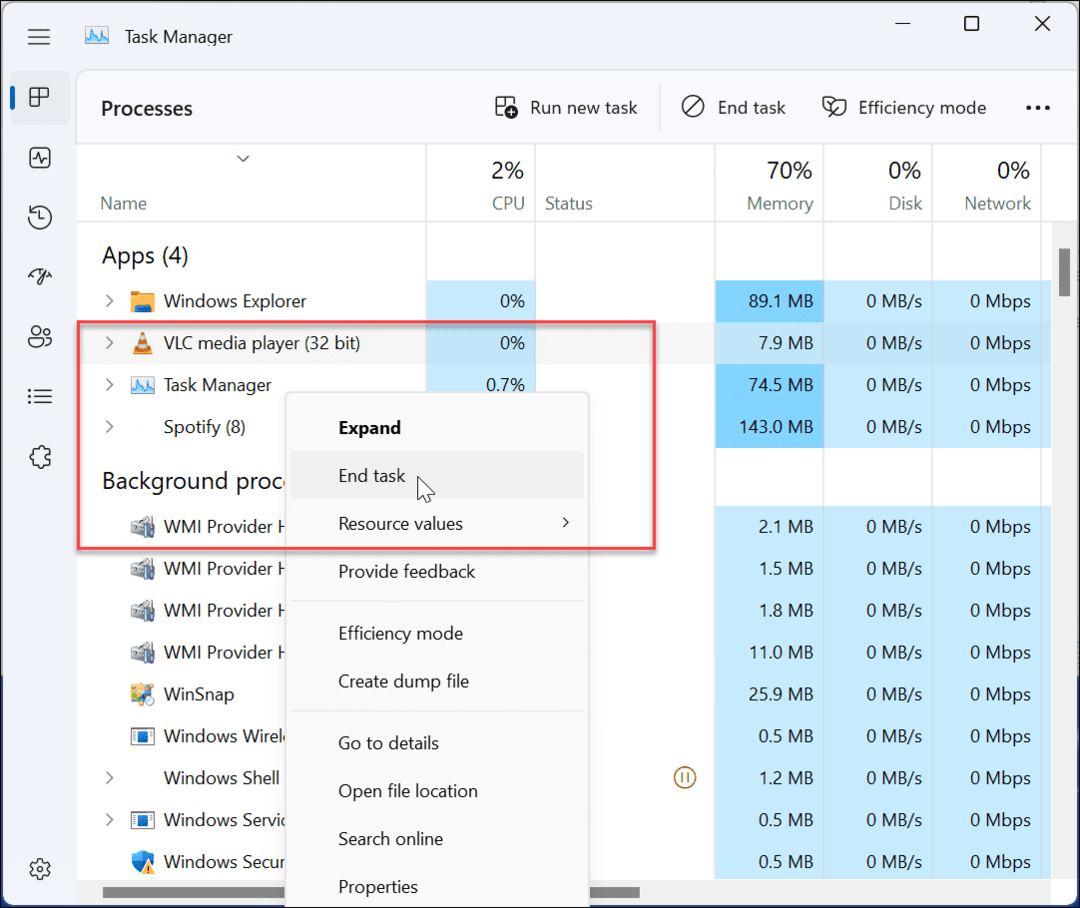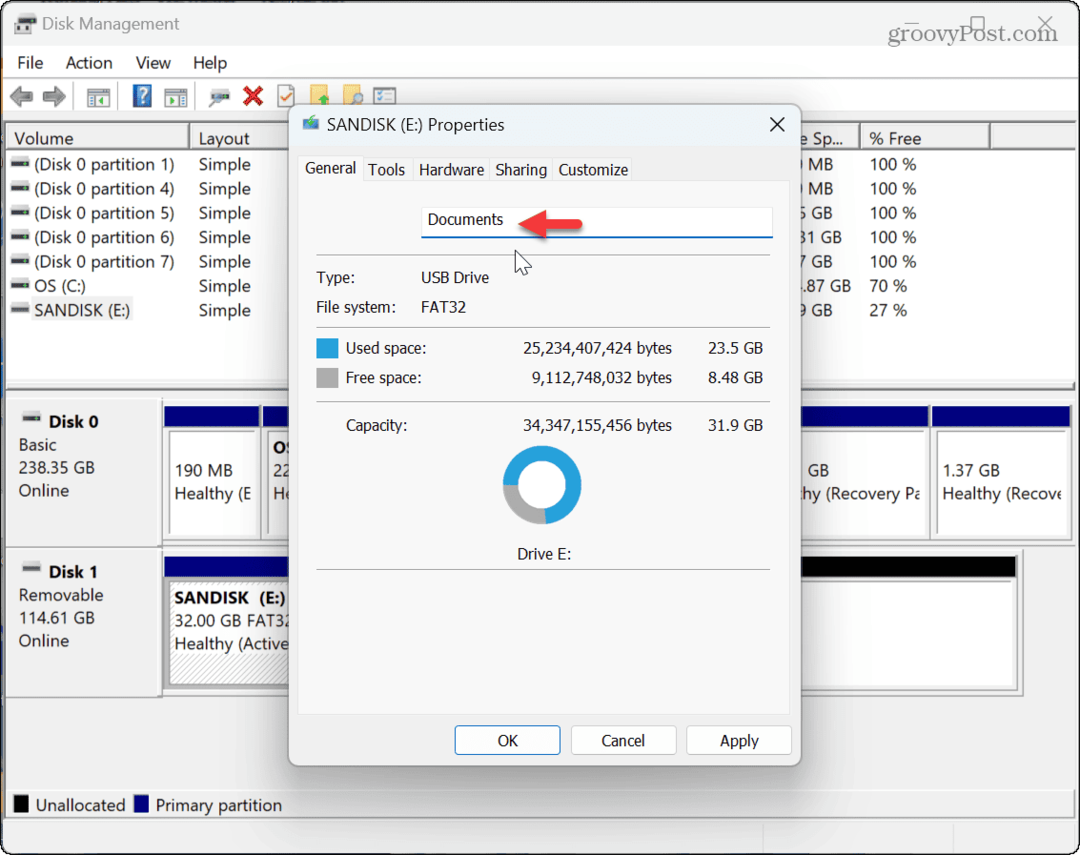Sådan synkroniserer du din iPhone eller iPod Touch i Ubuntu
Mobil Linux Ubuntu Æble Iphone Ios / / March 19, 2020
Sidst opdateret den

Denne tutorial er en del af vores groovy serie, der gør det tilfældet, at du kan bruge Ubuntu til dine daglige computerbehov uden at hoppe frem og tilbage mellem Linux og Windows eller OS X.
For mange nørdige, professionelle eller afslappede tech-brugere tjener skrivebordet som en hub og dockingstation for deres mobile enheder. Indtil for nylig var manglen på understøttelse af smartphone og / eller MP3-afspillere en af de største hindringer for vedtagelse af Linux på fuld tid. Med de seneste udgivelser af Ubuntu er det ikke længere et problem. Du kan bruge Ubuntu til at synkronisere din iPhone og andre iOS-enheder i Linux, hvilket giver dig en mere tvingende grund til at kysse iTunes farvel.
Læs videre for at lære at tilføje og fjerne sange, podcasts og afspilningslister til din iPhone i Linux.
Opdatering af Libimobiledevice
Magien, der gør iPhone-synkronisering i Ubuntu mulig, er et softwarebibliotek, der kaldes libimobiledevice. Faktisk er dette kernen i ethvert Linux-program, der interface med en iOS-enhed. Libimobiledevice er inkluderet i Ubuntu 10.10, Maverick Meerkat, men det holder op med at fungere, når du opgraderer til iOS 4.2. Ingen big deal, du skal bare opgradere din libimobiledevice-pakke.
For at gøre dette skal du tilføje udviklerens PPA (Personligt pakkearkiv). Dette kan gøres i terminal.
Bemærk: Dette trin er nødvendigt, hvis du får fejlmeddelelsen:
Kan ikke montere iPhone_ org.freedesktop. DBus. Fejl. NoReply DBus-fejl: MEDDELELSE MODTALT IKKE ET SVAR (TIMEOUT MESSAGE BY BUS)
når du prøver at montere din iPhone. Selvom du muligvis ikke modtager denne meddelelse, er det en god ide at gennemføre dette afsnit, så du er klar til den næste iOS / libimobiledevice-opdatering.
Trin et
Start terminal. Find det i Programmer> Tilbehør.
Trin to
Type: sudo add-apt-repository ppa: pmcenery / ppa
Indtast din adgangskode, når du bliver bedt om det.
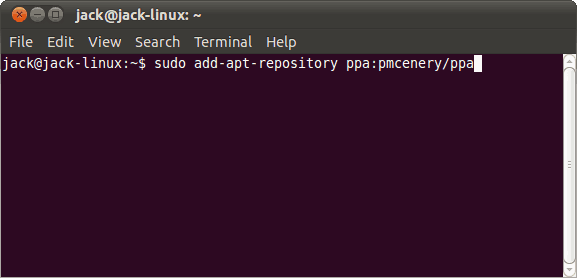
Dette tilføjer Launchpad PPA til Paul McEnery (libimobiledevice-udvikleren), så du kan opdatere din eksisterende libimobiledevice-pakke ved hjælp af apt-get.
Trin tre
Type: sudo apt-get-opdatering
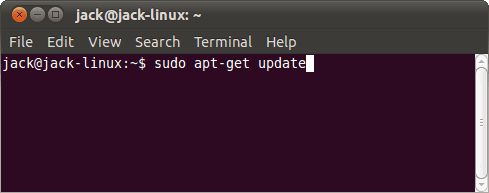
Dette vil opdatere dit pakkeindeks, inklusive den PPA, du lige har tilføjet.
Trin fire
Type: sudo apt-get dist-upgrade
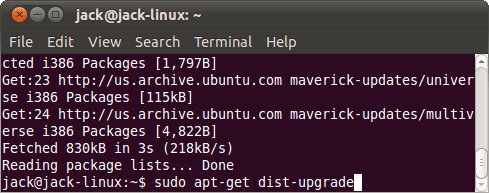
Dette vil opgradere libimobiledevice til din nuværende version.
Synkronisering af din iPhone i Rhythmbox
På dette tidspunkt skal du være i stand til at tilslutte din iPhone via USB og få den synkroniseret til ethvert musikbibliotek i Ubuntu. Lad os nu se på standardmusikafspilleren: Rhythmbox.
Bemærk: I denne tutorial undersøger vi bare det væsentlige ved Rhythmbox. Vi går mere i dybden med Rhythmbox og andre Ubuntu-musikafspillere i senere groovyPosts.
Manuelt styring af sange og podcasts på din iPhone
Ligesom med iTunes har du muligheden for at tilføje sange og podcasts én ad gangen på din iPhone eller synkronisere dit bibliotek automatisk. Sådan gør du førstnævnte:
Trin et
Lancering Rhythmbox. Find det i Programmer> Lyd og video> Rhythmbox Music Player.
Trin to
Tilslut din iPhone via USB. Det vises under Enheder.
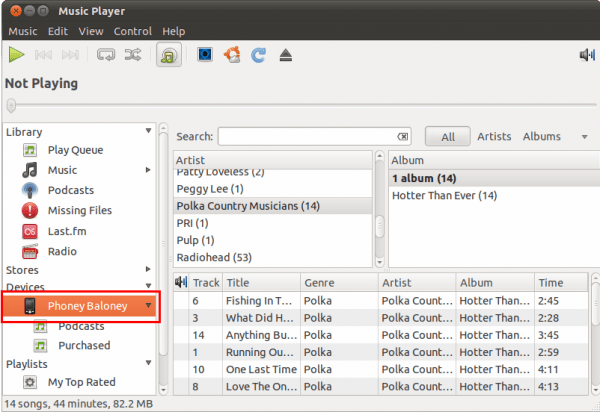
Trin tre
Klikmusik i din computers bibliotek. Gennemse efter sange, der skal føjes til din iPhone. Synkroniser dem til din iPhone af Trækning og slip på din iPhones ikon under enheder.
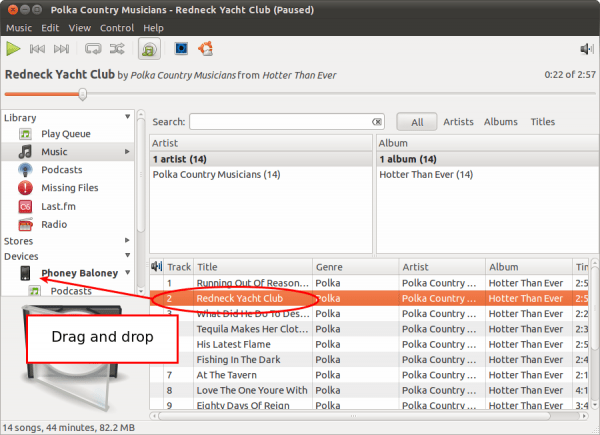
Du kan også kopiere sange fra din iPhone til din computer af Trækning og slip dem fra din iPhone til dit bibliotek. (Tag den iTunes!).
Trin fire
For at tilføje podcasts skal du gøre nøjagtig den samme ting, undtagen Podcasts sektion af dit bibliotek.
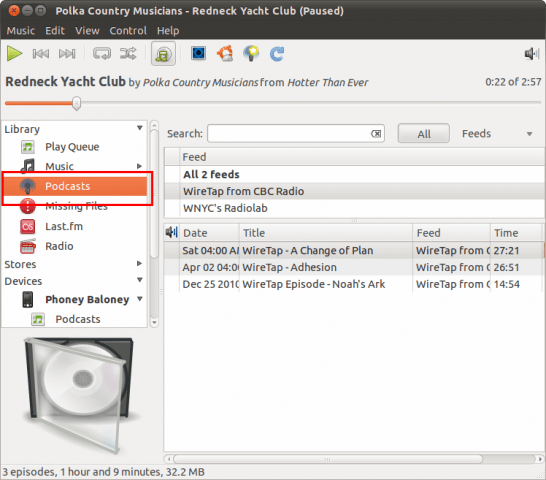
Trin Fem
Hvis du vil slette indhold fra din iPhone, Højreklik en sang og vælg Slet.
Automatisk synkronisering af din iPhone i Rhythmbox
Automatisk synkronisering af din iPhone holder dit lokale bibliotek eller et udvalg af få afspilningslister, og din iPhone's musikbibliotek synkroniseres. Som med iTunes betyder det, at det vil slette indhold fra din iPhone, der ikke findes på din lokale computer - så sørg for, at du har sikkerhedskopieret alt lokalt, før du synkroniserer din iPhone automatisk med første gang.
Trin et
Med din iPhone tilsluttet, Højreklik dets ikon under Enheder, og vælg Synkroniser med bibliotek. Bare rolig - du har en chance for at konfigurere dine præferencer, før noget bliver slettet.
Trin to
Vælg, om du vil synkronisere din musik, dine podcasts eller begge dele. Du kan udvide en af disse indstillinger for at vælge specifikke podcast-feeds eller playlister, der skal synkroniseres.
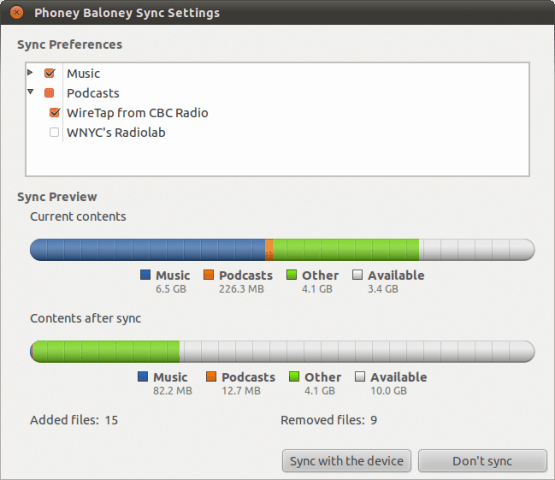
Trin tre
Vær meget opmærksom på, hvor mange filer der fjernes. Rhythmbox giver dig en oversigt over, hvordan din lagerplads vil blive brugt op før og efter. Hvis der fjernes mere indhold, end du forventede, kan du gennemgå dine valg.
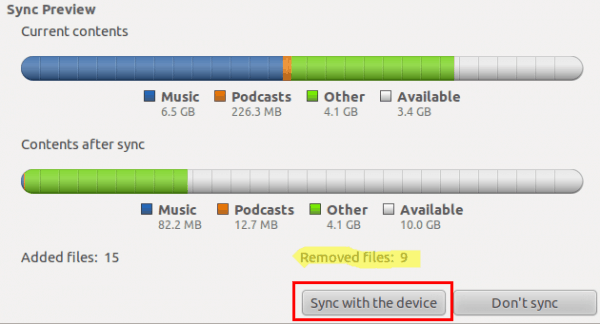
Hvis du ikke har triste spørgsmål om, hvad der tilføjes eller fjernes fra din iPhone, skal du gå videre og Klik Synkroniser med enheden. Når du tilslutter din iPhone, synkroniserer Rhythmbox automatisk dine sange i henhold til disse indstillinger.
Konklusion
Med Libimobiledevices og Rhythmbox kan du foretage grundlæggende synkronisering af musik og podcasts til din iPhone. Der er selvfølgelig nogle begrænsninger her. Du kan ikke gøre apps eller noget andet, der beskæftiger sig med proprietære Apple-tjenester, f.eks. ITunes eller Apple App Store. Du kan heller ikke administrere kontakter med Rhythmbox, som du kan med iTunes. Men til den daglige synkronisering og tilføjelse / fjernelse af sange og podcasts er Rhythmbox mere end nok. Den gode nyhed er, at Ubuntu ser alvorligt på at støtte mobile enheder og smartphones. Der er et par tilgængelige apps, der bruger Mobile One-skytjenesterne til streaming af indhold på din telefon (svarende til Amazon Cloud Player og SugarSync) og synkronisering af dine kontakter. Disse er dog betalte apps - vi taler om dem senere.
På nuværende tidspunkt er der en mindre grund til at starte tilbage til OS X eller Windows takket være denne oprindelige iPhone-support i Ubuntu. Og for alle, der prøver på at gå Linux på fuld tid, er det en meget groov ting.